Стандартные интерфейсы. Сохранение и резервирование данных
Сохранение и резервирование
В процессе редактирования данных, при заполнении форм или выполнении расчетов используется временное сохранение данных. Например, если в форме редактирования данных выбрать пункт меню «сохранить» (F5) – это временное сохранение!
Budget-Plan Express – программный продукт для подготовки бизнес-планов и презентаций в формате Word и Excel, оптимальный для малого бизнеса и учебы (для студентов, аспирантов, слушателей MBI и т. д.)
Создавайте свои проекты и рассчитывайте показатели эффективности (РВ, DPB, NPV, PI, IRR, MIRR и т. д.) – все расчеты «под рукой»! Cмотрите видеоурок «Пример расчета бизнес-плана с нуля» ...

И, напротив, если вы допустили ошибку и вам нужно вернуть прежние данные, воспользуйтесь выходом без сохранения.
Периодически выполняйте резервное копирование данных: "Главное меню → Файл проекта → Сохранение и резервирование" или Ctrl+Shift+S. Файл проекта сохраниться в папке «backup», имя проекта будет отображать дату и время сохранения. Для восстановления файла, просто скопируйте его в системную папку («BPlanExpress»).
Имя файла будет создано автоматически – с добавлением даты и времени сохранения. Название файла проекта может быть, например, таким:
«BudgetPlanExpress 13-01-17 22-00-49».
Создать новый проект, используя файл «шаблон»
Откройте файл «шаблон», в котором сохранены ваши настройки или предварительные расчеты проекта, выберите пункт меню: "Главное меню → Файл проекта → Создать новый проект → В диалоговом окне нужно указать имя нового файла", после чего начинайте работать с новым проектом.
Придумайте короткое имя для вашего файла-проекта, имя может также содержать индекс (вариант расчета) и нажмите «Сохранить», как показано на изображении. Можно выбрать также существующий файл, изменив его имя (добавить индекс). В имени сохраняемого файла желательно использовать английские буквы или цифры:
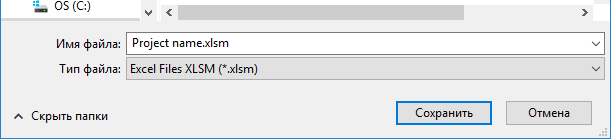
☛ Заметьте, к имени вашего файла программа сама добавит обязательный префикс «BudgetPlanExpress».
При запуске программы (BPlanExpress.exe), все файлы проектов, находящиеся в системном каталоге, будут включены в список выбираемых проектов. Количество создаваемых проектов не ограничено. В списке появятся имена файлов-проектов и информация о них: дата последнего изменения, а также наименование файла, в информационном поле – «имя проекта» (которое было указано в «Общих настройках») и «год начала планирования».
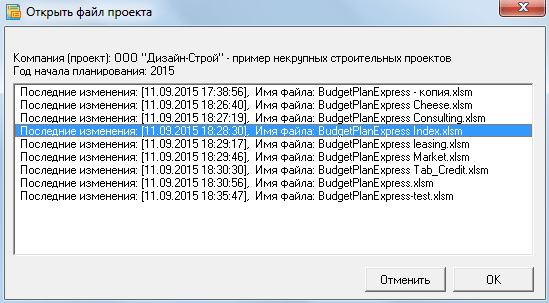
Файлы проекта должны располагаться в системной папке (папка «BPlanExpress»).
☛ Заметьте, при сохранении файле проекта в другой папке (не системной), файл не будет доступен при запуске программы.
☛ Заметьте, при запуске приложения открывается список файлов-проектов только с префиксом «BudgetPlanExpress», которые определяются программой как системные файлы.
